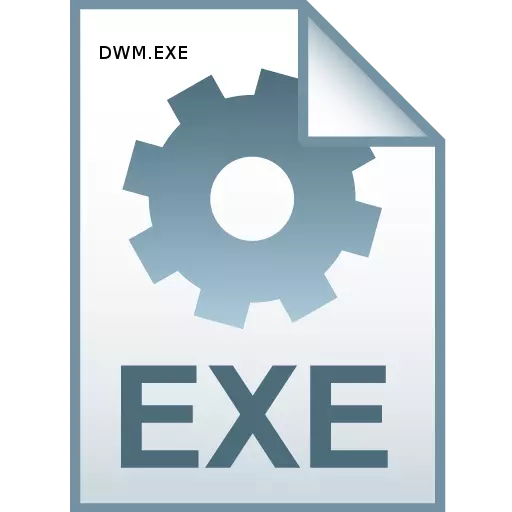
టాస్క్ మేనేజర్ తెరవడం, మీరు DWM.EXE ప్రాసెస్ను చూడవచ్చు. కొందరు వినియోగదారులు తీవ్రంగా ఒక వైరస్ అని ఊహిస్తారు. ఇది ivm.exe అది సూచిస్తుంది ఇది బాధ్యత ఏమిటో తెలుసుకోవడానికి లెట్.
Dwm.exe గురించి సమాచారం.
వెంటనే సాధారణ స్థితిలో మేము వైరస్ ద్వారా అధ్యయనం చేసే ప్రక్రియ కాదు అని చెప్పాలి. Dwm.exe డెస్క్టాప్ మేనేజర్ యొక్క వ్యవస్థ ప్రక్రియ. నిర్దిష్ట విధులు క్రింద చర్చించబడతాయి.
టాస్క్ మేనేజర్ ప్రాసెస్ల జాబితాలో DWM.EXE ను చూడడానికి, Ctrl + Shift + ESC ను నొక్కడం ద్వారా ఈ సాధనాన్ని కాల్ చేయండి. ఆ తరువాత, "ప్రక్రియలు" ట్యాబ్కు తరలించండి. తెరిచిన జాబితాలో మరియు dwm.exe ఉండాలి. అటువంటి మూలకం లేనట్లయితే, మీ ఆపరేటింగ్ సిస్టమ్ ఈ సాంకేతికతకు మద్దతు ఇవ్వదు, లేదా కంప్యూటర్లో సంబంధిత సేవ నిలిపివేయబడింది.
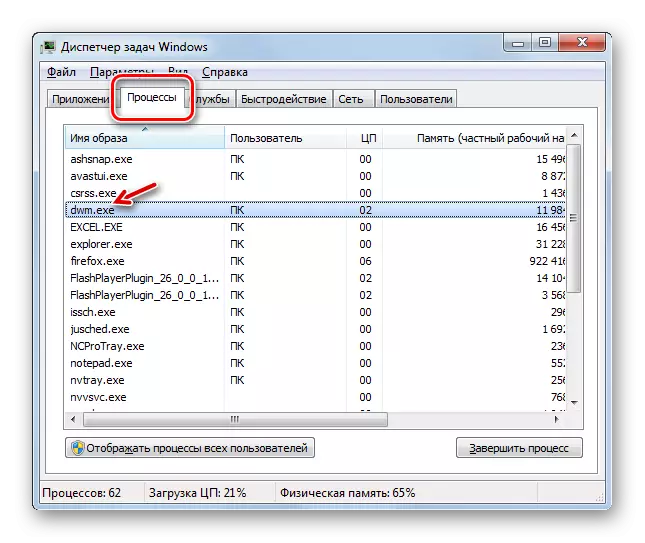
విధులు మరియు పనులు
Windows 10. నిజం , ఉదాహరణకు Windows 7 స్టార్టర్ లో, ఈ అంశం లేదు. DWM.EXE యొక్క పనితీరు కోసం, కంప్యూటర్లో ఇన్స్టాల్ చేయబడిన వీడియో కార్డు తొమ్మిదవ దర్శకత్వం కంటే తక్కువగా ఉండకూడదు.
డెస్క్టాప్ మేనేజర్ యొక్క ప్రధాన పనులు ఏరో మోడ్ యొక్క ఆపరేషన్ను నిర్ధారించడం, విండోస్ పారదర్శకతకు మద్దతు ఇవ్వడం, విండోస్ యొక్క కంటెంట్లను పరిదృశ్యం చేయండి మరియు కొన్ని గ్రాఫిక్ ప్రభావాలకు మద్దతు ఇస్తుంది. ఈ ప్రక్రియ వ్యవస్థకు క్లిష్టమైనది కాదని గమనించాలి. అంటే, దాని బలవంతంగా లేదా అత్యవసర పూర్తయిన విషయంలో, కంప్యూటర్ పనులను కొనసాగిస్తుంది. గ్రాఫిక్స్ ప్రదర్శన నాణ్యత స్థాయి మాత్రమే మారుతుంది.
సాధారణ నాన్-సర్వర్ ఆపరేటింగ్ సిస్టమ్స్లో, ఒక DWM.EXE ప్రక్రియ మాత్రమే ప్రారంభించబడుతుంది. ఇది ప్రస్తుత వినియోగదారు తరపున మొదలవుతుంది.
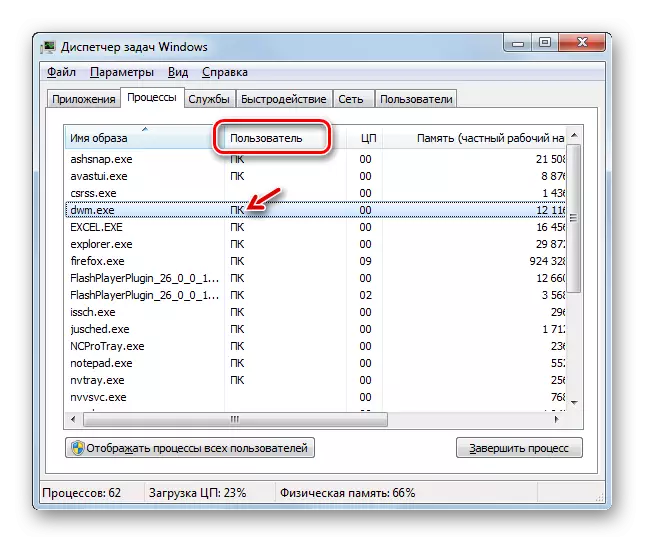
ఫైల్ ఎగ్జిక్యూటబుల్ స్థాన
ఇప్పుడు ఎక్జిక్యూటబుల్ DWM.EXE ఫైల్ ఎక్కడ ఉందో తెలుసుకోండి, ఇదే పేరు యొక్క ప్రక్రియను ప్రారంభిస్తుంది.
- ప్రక్రియ యొక్క ఎగ్జిక్యూటబుల్ ఫైల్ మీరు ప్రాసెస్ టాబ్లో "టాస్క్ మేనేజర్" తెరవడానికి ఉన్నట్లు తెలుసుకోవడానికి. "DWM.EXE" పేరు ద్వారా కుడి-క్లిక్ (PCM). సందర్భ మెనులో, "ఓపెన్ ఫైల్ నిల్వ" ఎంచుకోండి.
- ఆ తరువాత, DWM.EXE నగర డైరెక్టరీలో "ఎక్స్ప్లోరర్" తెరవబడుతుంది. ఈ డైరెక్టరీ యొక్క చిరునామా సులభంగా చిరునామా బార్ "ఎక్స్ప్లోరర్" లో చూడవచ్చు. ఇది క్రింది విధంగా ఉంటుంది:
C: \ Windows \ System32

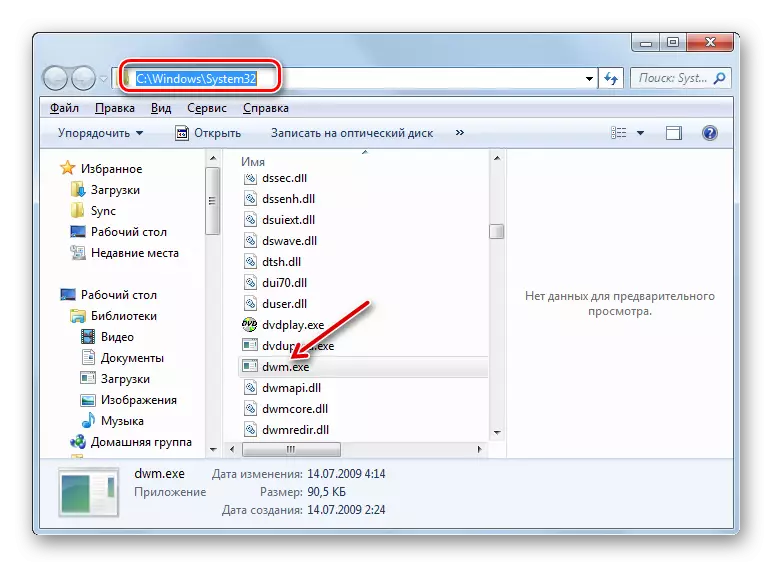
DWM.EXE ను ఆపివేయి
DWm.exe తగినంత క్లిష్టమైన గ్రాఫిక్ పనులు మరియు సాపేక్షంగా వ్యవస్థను లోడ్ చేస్తుంది. అయితే, ఆధునిక కంప్యూటర్లలో, ఈ లోడ్ చిన్నది, కానీ ఇక్కడ తక్కువ శక్తి కలిగిన పరికరాల్లో ఈ ప్రక్రియ గణనీయంగా వ్యవస్థను తగ్గించగలదు. ఇప్పటికే పైన చెప్పినట్లుగా, DWM.exe యొక్క స్టాప్ క్లిష్టమైన పరిణామాలను కలిగి ఉండదు, ఇటువంటి సందర్భాల్లో ఇతర పనులను పరిష్కరించడానికి వాటిని పంపడానికి PC సామర్థ్యాలను విడుదల చేయడానికి ఇది తిరుగుతుంది.
అయితే, మీరు కూడా పూర్తిగా ప్రక్రియను నిలిపివేయలేరు, కానీ దానిని వ్యవస్థకు మాత్రమే తొలగించడాన్ని తగ్గిస్తుంది. దీనికి ఏరో మోడ్ నుండి క్లాసిక్ వరకు మారుతుంది. Windows 7 యొక్క ఉదాహరణలో దీన్ని ఎలా చేయాలో చూద్దాం.
- డెస్క్టాప్ తెరవండి. PCM క్లిక్ చేయండి. నిలిపివేయబడిన మెను నుండి, "వ్యక్తిగతీకరణ" ఎంచుకోండి.
- వ్యక్తిగతీకరణ యొక్క ఆపరేటింగ్ విండోలో, ప్రాథమిక అంశాల సమూహంలో ఉన్న వాటిలో ఒకటి పేరుపై క్లిక్ చేయండి.
- ఆ తరువాత, ఏరో మోడ్ నిలిపివేయబడుతుంది. పని మేనేజర్ నుండి DWM.exe అదృశ్యం కాదు, కానీ అది చాలా తక్కువ వినియోగం వ్యవస్థ వనరులు, ప్రత్యేక RAM లో అవుతుంది.
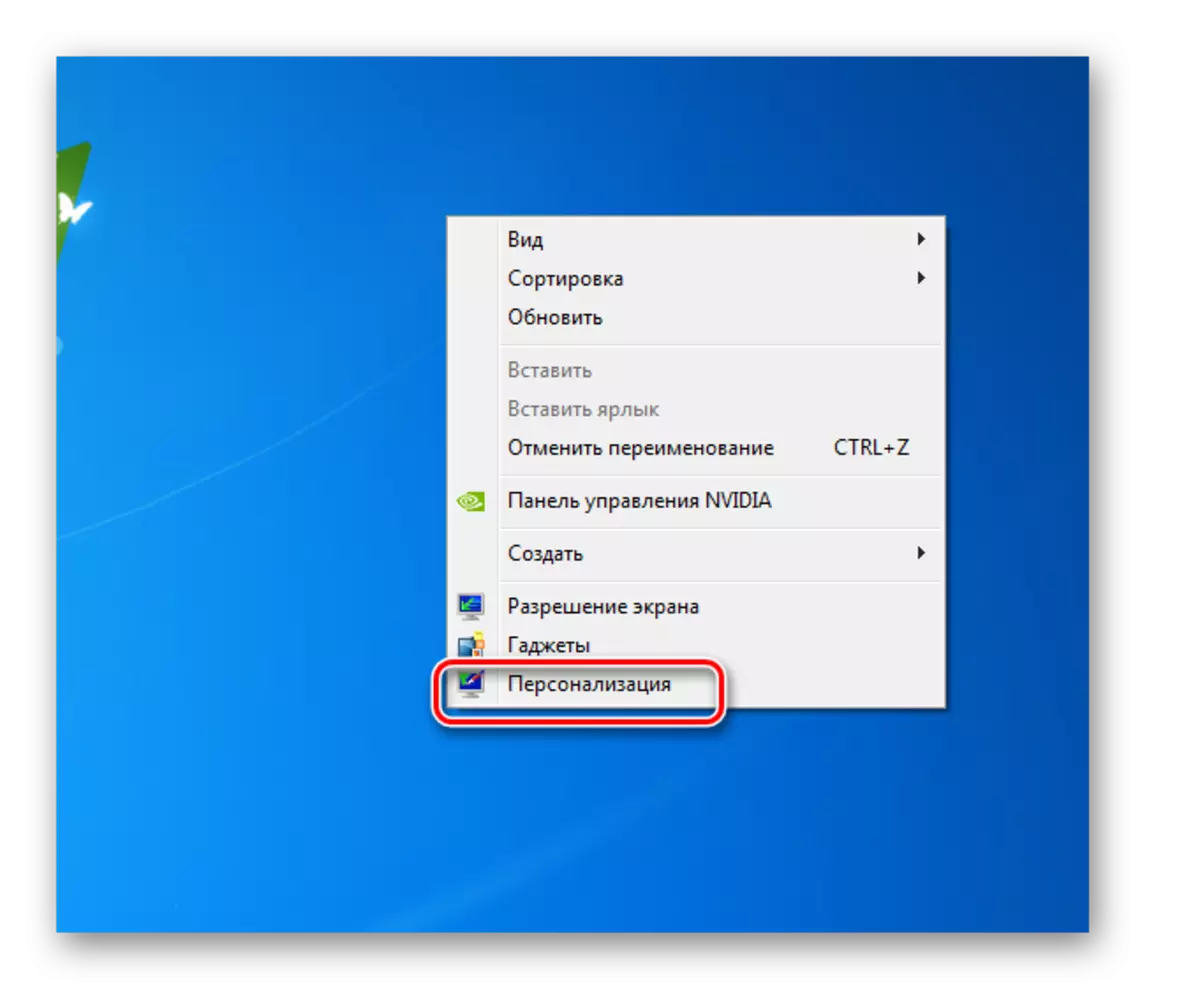

కానీ ఒక అవకాశం మరియు పూర్తి DWM.EXE ట్రిప్ ఉంది. "టాస్క్ మేనేజర్" ద్వారా దీన్ని సులభమయిన మార్గం.
- టాస్క్ మేనేజర్లో "Dwm.exe" అనే పేరును హైలైట్ చేయండి మరియు "ప్రక్రియను పూర్తి చేయండి" క్లిక్ చేయండి.
- ఒక విండో మొదలవుతుంది, దీనిలో మీరు మీ చర్యలను నిర్ధారించాలి, "ప్రక్రియను పూర్తి చేయడం" నొక్కడం ద్వారా.
- ఈ తరువాత, పని మేనేజర్లో జాబితా నుండి చర్య dwm.exe నిలిపివేయబడుతుంది మరియు అదృశ్యమవుతుంది.
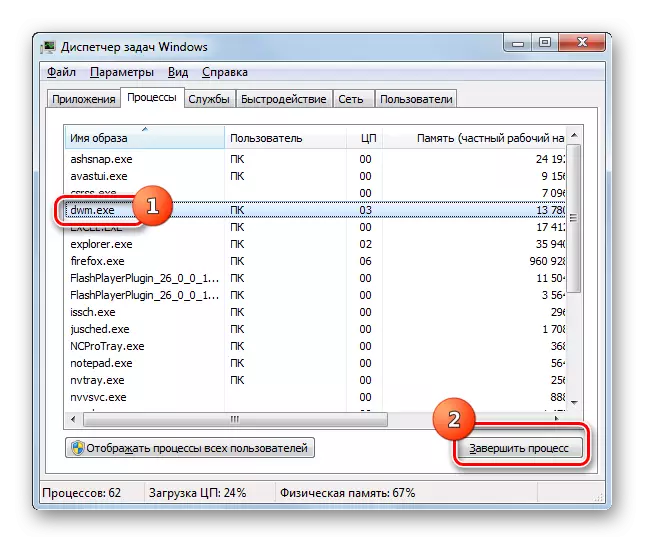
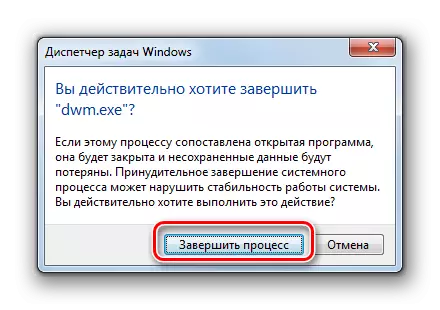
పైన చెప్పినట్లుగా, పేర్కొన్న ప్రక్రియను ఆపడానికి ఇది సులభమయిన మార్గం, కానీ ఉత్తమమైనది కాదు. మొదట, ఈ ఆపటం పద్ధతి పూర్తిగా సరైనది కాదు, రెండవది, కంప్యూటర్ను పునఃప్రారంభించిన తర్వాత, DWM.EXE మళ్లీ సక్రియం చేయబడుతుంది మరియు మీరు మళ్లీ మాన్యువల్గా ఆపివేయాలి. దీనిని నివారించడానికి, మీరు తగిన సేవను ఆపాలి.
- విన్ + R. నొక్కడం ద్వారా "రన్" సాధనాన్ని కాల్ చేయండి నమోదు చేయండి:
Services.msc.
"OK" క్లిక్ చేయండి.
- "సేవలు" విండో తెరుచుకుంటుంది. శోధించడానికి సులభతరం చేయడానికి "పేరు" ఫీల్డ్ను క్లిక్ చేయండి. డెస్క్టాప్ పంపిణీ సెషన్ మేనేజర్ సేవ కోసం చూడండి. ఈ సేవను కనుగొన్న తరువాత, ఎడమ మౌస్ బటన్తో రెండుసార్లు దాని పేరుపై క్లిక్ చేయండి.
- సేవ గుణాలు విండో తెరుచుకుంటుంది. డ్రాప్-డౌన్ జాబితా నుండి "ప్రారంభ రకం" క్షేత్రంలో, "స్వయంచాలకంగా" బదులుగా "నిలిపివేయబడింది" ఎంచుకోండి. అప్పుడు ప్రత్యామ్నాయంగా "స్టాప్" బటన్లను క్లిక్ చేయండి, "వర్తించు" మరియు "సరే".
- ఇప్పుడు అధ్యయనం చేస్తున్న ప్రక్రియను నిలిపివేయడానికి, కంప్యూటర్ను పునఃప్రారంభించడానికి మాత్రమే ఇది ఉంది.
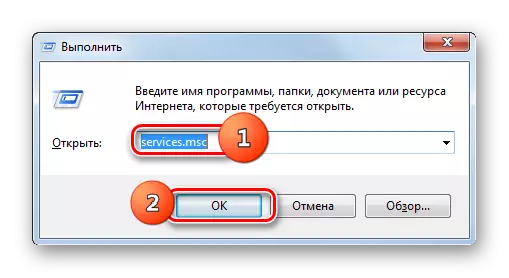


DWM.EXE వైరస్
కొన్ని వైరస్లు మేము పరిగణలోకి తీసుకున్న ప్రక్రియలో మూసివేయబడతాయి, కనుక ఇది సమయానికి హానికరమైన కోడ్ను లెక్కించడం మరియు తటస్తం చేయడం ముఖ్యం. Dwm.exe యొక్క ముసుగులో వ్యవస్థలో దాచడం ఒక వైరస్ యొక్క ఉనికిని సూచిస్తుంది ప్రధాన లక్షణం మీరు టాస్క్ మేనేజర్లో ఈ శీర్షికతో ఒకటి కంటే ఎక్కువ ప్రక్రియలను చూసినప్పుడు పరిస్థితి. సాధారణ న, సర్వర్ కంప్యూటర్, నిజమైన dwm.exe మాత్రమే ఒకటి కావచ్చు. అదనంగా, ఈ ప్రక్రియ యొక్క ఎగ్జిక్యూటబుల్ ఫైల్ పైన వివరించబడింది, ఈ డైరెక్టరీలో మాత్రమే:
C: \ Windows \ System32
ప్రక్రియ, ఇది ప్రారంభం మరొక డైరెక్టరీ నుండి ఫైల్ను ప్రారంభించింది, వైరల్. మీరు వైరస్ వ్యతిరేక-వైరస్ వినియోగంతో వైరస్లను స్కాన్ చేయాలి మరియు స్కాన్ ఫలితాలను ఇవ్వకపోతే, మీరు తప్పుడు ఫైల్ను మానవీయంగా తొలగించాలి.
మరింత చదవండి: వైరస్ల కోసం కంప్యూటర్ను ఎలా తనిఖీ చేయాలి
DWM.EXE వ్యవస్థ యొక్క గ్రాఫిక్స్ భాగానికి బాధ్యత వహిస్తుంది. అదే సమయంలో, దాని స్టాప్ మొత్తం OS యొక్క ఆపరేషన్కు క్లిష్టమైన ముప్పును కలిగి ఉండదు. కొన్నిసార్లు ఈ ప్రక్రియ యొక్క ముసుగులో వైరస్లు ఉండవచ్చు. ఇటువంటి వస్తువులు కనుగొని తటస్తం చేయడానికి ముఖ్యమైనవి.
